Snipaste는 Windows PC에서 스크린샷을 찍을 수 있는 강력한 무료 도구입니다.
Windows 에서 내장된 캡처 도구(Snipping Tool) 를 사용하여 컴퓨터 화면의 전체 또는 일부를 캡처할 수 있습니다. 그러나 많은 사람들이 찾는 몇 가지 기능이 부족합니다. 상황을 개선하기 위해 다양한 타사 무료 화면 캡처 소프트웨어(free screen capture software) 를 사용하여 이동 중에 스크린샷을 찍고 편집할 수 있습니다. 오늘 우리 는 몇 가지 흥미로운 기능이 있는 강력하고 편리한 화면 캡처 도구인 Snipaste 를 검토할 것입니다.(Snipaste)
Snipaste 를 사용하면 개별 UI 구성 요소를 캡처할 수 있습니다.
Snipaste를 사용하면 픽셀 수준 제어 기능(pixel-level control) 을 사용하여 개별 UI 구성 요소를 캡처(capture individual UI components) 할 수 있습니다 . 화면의 일부를 잘라낸 다음 데스크탑 자체에 떠 있는 창으로 붙여넣을 수 있습니다. 또한 색상을 가지고 놀고 떠 다니는 이미지(floating image) 에 사용자 정의 텍스트를 넣을 수 있습니다 . 이미지 세부 정보를 편집하고 원하는 대로 변형할 수 있는 많은 옵션이 있습니다.
이미지를 자르는 방법
Snipaste 는 휴대용 실행 파일로 제공되므로 설치할 필요가 없습니다. 실행 파일 Snipaste.exe 를 두 번 클릭 하면 시스템 트레이에 자동으로 추가됩니다. 또한 구성할 수 있는 여러 핫키를 사용하여 호출할 수 있습니다. 기본적으로 F1 키(F1 key) 를 눌러 화면의 모든 부분을 잘라낼 수 있습니다.
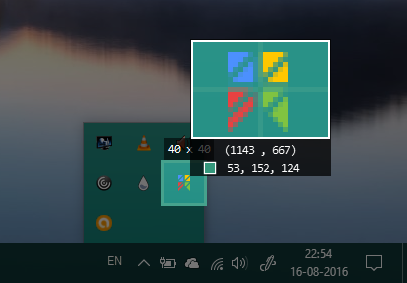
화면의 다른 UI 요소 주위를 가리키면 제스처와 함께 태그가 지정되는 작은 창에서 확대 된 보기를 볼 수 있습니다. (zoomed)또한 현재 색상 스펙트럼을 해당 RGB 값의 형태로 표시합니다. 요구 사항에 따라 전체 화면을 캡처하거나 일부만 캡처할 수 있습니다. 캡처하려는 영역을 선택하고 마우스 버튼을 놓아 선택한 부분을 잘라낼 수 있습니다.
원하는 이미지를 잘라낸 후에는 잘라낸 창의 오른쪽 하단 모서리에 있는 다양한 도구를 사용하여 편집할 수 있습니다. 마커와 연필 도구를 사용하여 모양을 그리거나 그 위에 무엇이든 쓰거나 예술성을 보여줍니다.
바탕 화면의 아무 곳에나 붙여넣기
Ctrl+W. 키 조합을 사용하여 바탕 화면의 아무 곳에나 붙여넣을 수 있습니다 . 슬라이드하거나 이동할 수 있는 떠 있는 창으로 바탕 화면에 그려집니다. 이제 이미지로 저장하거나 클립보드에 직접 복사할 수 있습니다. 또한 유사한 캡처를 누적하거나 PC에 저장된 다른 이미지 파일을 사용하여 교체하려는 새 그룹에 추가할 수 있습니다. 완료되면 닫기(Close) 를 클릭하여 제거할 수 있습니다.
Snipaste 설정 사용자 정의
매우 유용한 도구인 Snipaste 는 (Snipaste)'당신의 것'(‘yours’) 으로 만들 수 있는 다양한 옵션도 제공합니다 . 이미지 캡처 및 붙여넣기와 관련된 여러 설정을 구성할 수 있습니다. Snipping 의 경우 기록에 유지되는 레코드 수를 변경하거나 기본 마스킹 색상을 변경하거나 UI 요소 또는 창을 자동 감지하는 기능을 활성화/비활성화할 수 있습니다. 이미지 (Whereas)붙여넣기(Pasting) 의 경우 크기 조정, 확대/축소 또는 텍스트를 이미지로 변환 등과 관련된 설정을 보정할 수 있습니다.
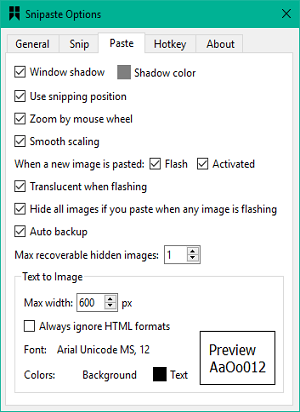
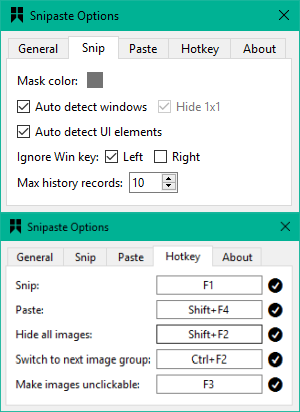
또한 특정 기능에 지정된 특정 단축키가 있습니다. 예를 들어, 캡처(Snip) 의 경우 기본 단축키는 F1이고 붙여넣기의 경우 기본적으로 F2로 설정됩니다. 원하는 대로 변경할 수 있습니다.
결론
Snipaste는 스크린샷을 자주 찍고 추가 기능 지원으로 더 많은 기능을 원하는 사람들에게 유용할 수 있는 멋진 작은 도구입니다. 여기(here)(here) 의 공식 웹 사이트 에서 다운로드 하여 사용해 보십시오 .
Related posts
Screeny은 Windows PC의 무료 screenshot software입니다
Best Free Screen Capture Software Windows 10 용
SnapCrab Windows 10에 대한 스크린 샷 도구
Screenshots는 Windows 11/10에 Pictures folder에 저장하지
Windows 10에서 스크롤 스크롤 스크롤링 방법
Hide My Windows desktop & taskbar에서 실행중인 프로그램을 숨길 수 있습니다
Windows Easy Switcher 동일한 응용 프로그램의 창을 전환 할 수 있습니다
Windows 11/10에서 Reaction Time을 측정하는 방법
Use Win+Shift+S keyboard Windows 10에서 스크린 샷을 캡처하는 바로 가기
Sniptool Screen Capture은 스크린 샷을 캡처하는 데 적합합니다
CloudShot를 사용하면 스크린 샷을 캡처하고 메모를 작성하고 클라우드에 저장할 수 있습니다
복용 및 스크린 샷을 편집하고 쉽게 그들을 공유 ShareX 만든다
Windows PC 용 Send Anywhere을 사용하여 파일을 공유하십시오
Take quality NexShot의 스크린 샷 및 비디오
Best Windows 10의 무료 ISO Mounter software
Make PrtScr 키 열기 Screen 스니핑 Tool 화면 영역 복사
Windows 10에서 하드 디스크 드라이브를 Hot Swap으로 바꾸는 방법
Watch 디지털 TV 및 Windows 10 ProgDVB Windows 10 듣기
Flameshot는 PC 용 스크린 샷 소프트웨어를 사용하는 강력하면서도 간단합니다
Ashampoo WinOptimizer는 Windows 10을 최적화하는 자유 소프트웨어입니다
